效果预览
制作步骤:
1、新建一个Flash文档,Ctrl F8新建一个元件,命名为“pig”。选择椭圆工具,设笔触为黑色,无填充,画出如下椭圆。

图01
2、再用矩形工具在椭圆下部画出如下矩形。
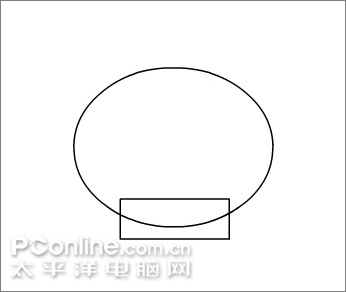
图02
3、用选择工具选中多余的线条,Delete键删除。
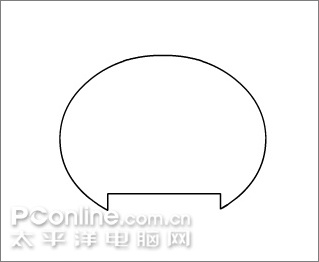
图03
4、新建一个图层,再画一个小矩形作为猪的鼻子。
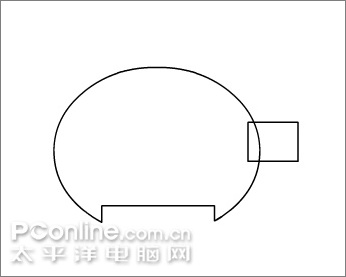
图04
5、用选择工具选中鼻子上多余的线条,Delete键删除,再把三条直线都调节成圆润的弧线,把鼠标放在直线上拖动即可调节。
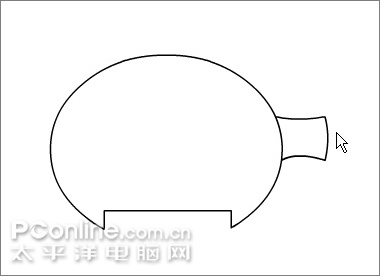
图05
6、用直线工具在猪鼻子上画两条竖线,然后也调节成弧形。
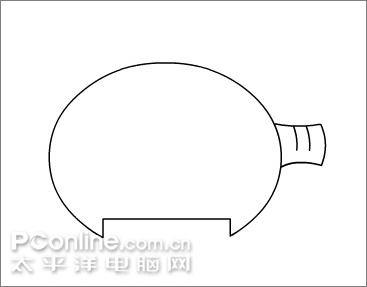
图06
7、再用直线工具画出嘴巴的线条,并调成向下弯曲以形成微笑的表情。
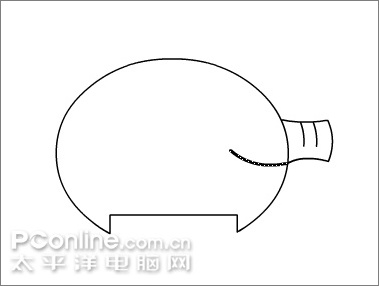
图07
8、眼睛就是一大一小两个椭圆,大椭圆填充白色,轮廓为黑,小椭圆填充黑色放在大椭圆上面即可。

图08
9、新建一个图层,用直线工具画一个小三角形作为耳朵。
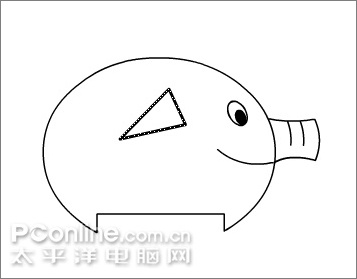
图09
10、用挑选工具将三角形调节成如下形状。
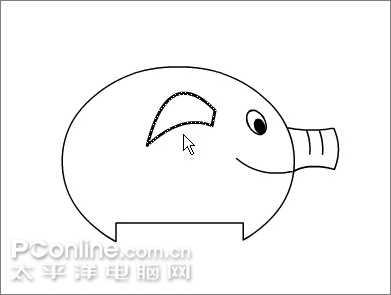
图10
11、用选择工具选中整个耳朵,Ctrl D复制一个,再用任意变形工具将耳朵旋转到如下角度。

图11
12、用铅笔工具画出小猪的尾巴,完成线稿的绘制。

图12
13、选择颜料桶工具,在混色器面板中设置由粉红到白色的渐变,粉色值为“#FF66CC”,渐变类型为“放射状”。在小猪的身体上点一下,再用填充变形工具调整渐变到如下效果。
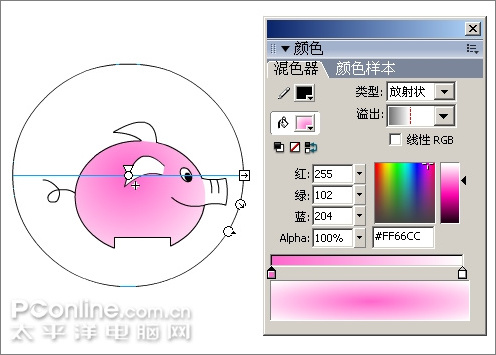
图13
14、接着用颜料桶工具给鼻子填色,调节如下。

图14
15、再给耳朵填色,调节如下。填好色之后把鼻子和耳朵与身体相连的线条删掉,小猪就完成了。

图15
16、画心。Ctrl F8新建一个元件,命名为“heart”。用直线工具画出心形的轮廓。
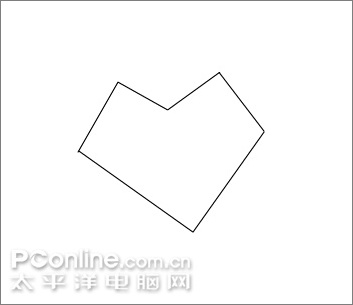
图16
17、用选择工具将直线调节成圆润的心形,在直线上拖一拖拉一拉很快就能调好。
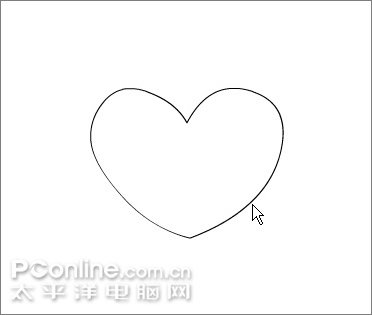
图17
18、选择颜料桶工具,在混色器面板中设置由红到白色的渐变,渐变类型为“放射状”。在小猪的身体上点一下,再用填充变形工具调整渐变到如下效果,完成心的绘制。
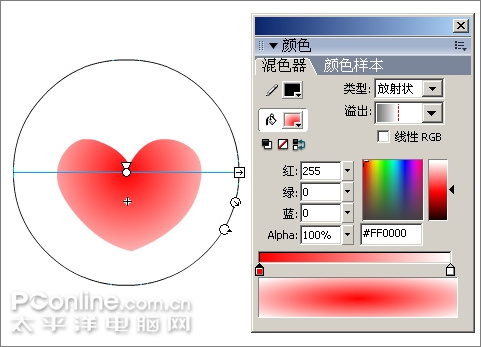
图18
19、回到场景中,建立两个图层,分别命名为“pig1”和“pig2”。在库面板中将画好的小猪拖进来,分别放在两个图层上。对“pig2”执行菜单/修改/变形/水平翻转,这样两只小猪就面对面了。选中两只小猪,执行菜单/修改/对齐/垂直中齐。

图19
20、选中两个图层的第10帧,按F6插入关键帧,在此帧上将两只小猪分别向中间水平移动至嘴对嘴。调整好位置后分别添加动画补间。Ctrl Enter可随时播放效果,小猪开始亲嘴了。
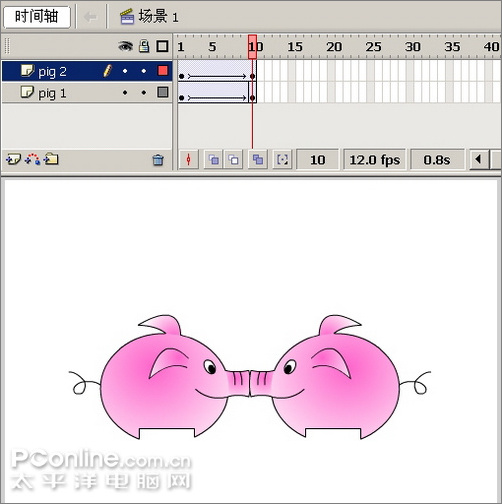
图20
21、选中两个图层上的第10帧,单击右键选“复制帧”,在第16帧上单击右键选“粘贴帧”。

图21
22、分别添加动画补间。

图22
23、在两个图层的第13帧处按F6插入一个关键帧,在此帧上将两只小猪分开一些(按键盘上的左右方向键分别后退一点点即可)。
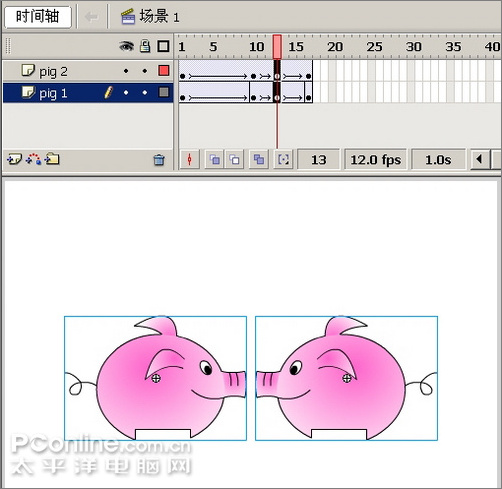
图23
24、添加红心。新建一个图层,命名为“heart1”。选中第10帧,按F6插入关键帧,在库面板中将画好的“heart”元件拖进来放在猪嘴中间,用任意变形工具缩小,Ctrl B打散。(这里把猪的图层用轮廓显示以便看得清楚)
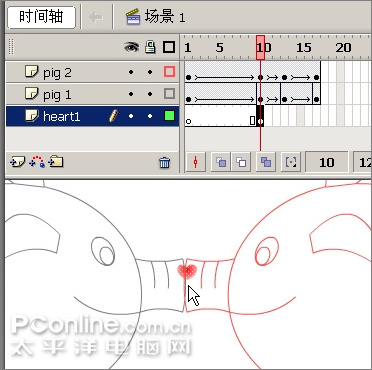
图24
25、在第21帧处插入一个关键帧,将红心移动到如下位置,用任意变形工具调大一些,然后添加形状补间。
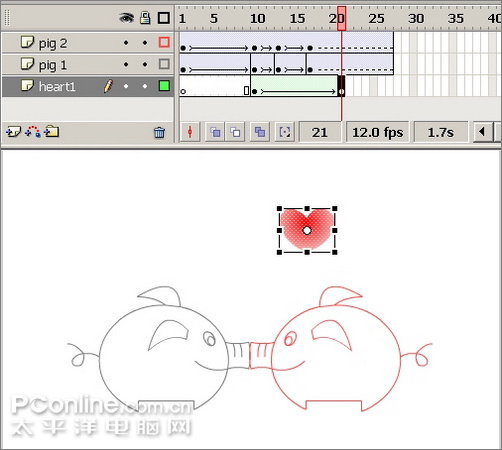
图25
26、新建一个图层,命名为“heart2”。选中第16帧,按F6插入关键帧,在库面板中再次将“heart”元件拖进来放在猪嘴中间,用任意变形工具缩小,Ctrl B打散。

图26
27、在第27帧处插入一个关键帧,将红心移动到如下位置,用任意变形工具调大一些,然后添加形状补间。在 “pig1”、“pig2”和“heart1”图层的第27帧处分别按F5插入帧。完工!

图27
28、最终效果:
效果预览